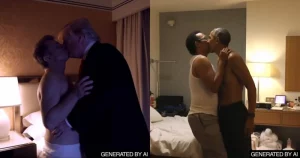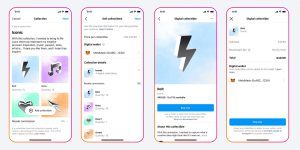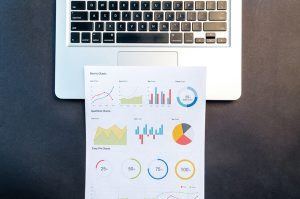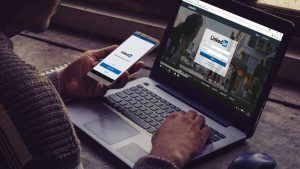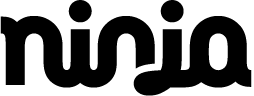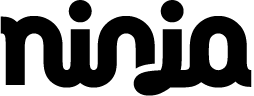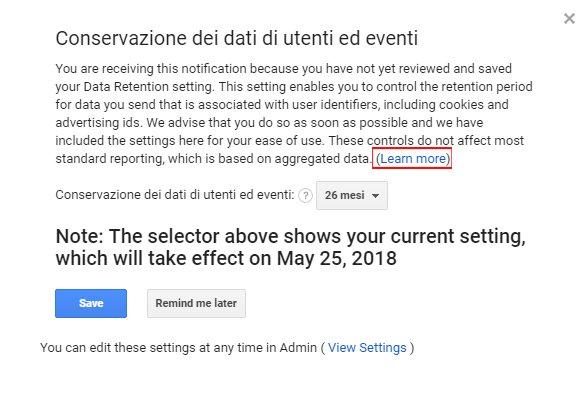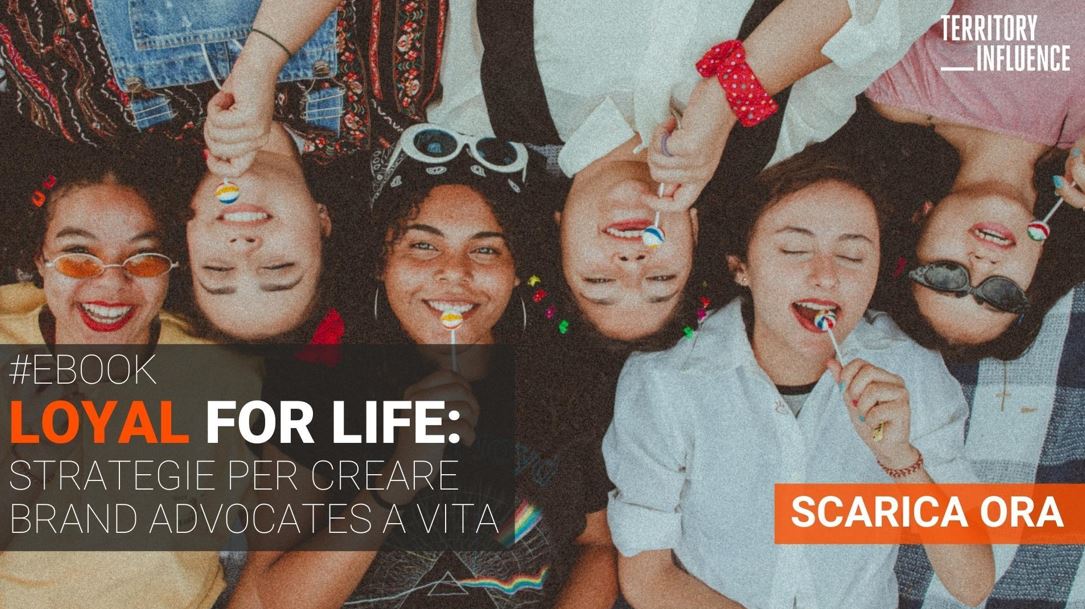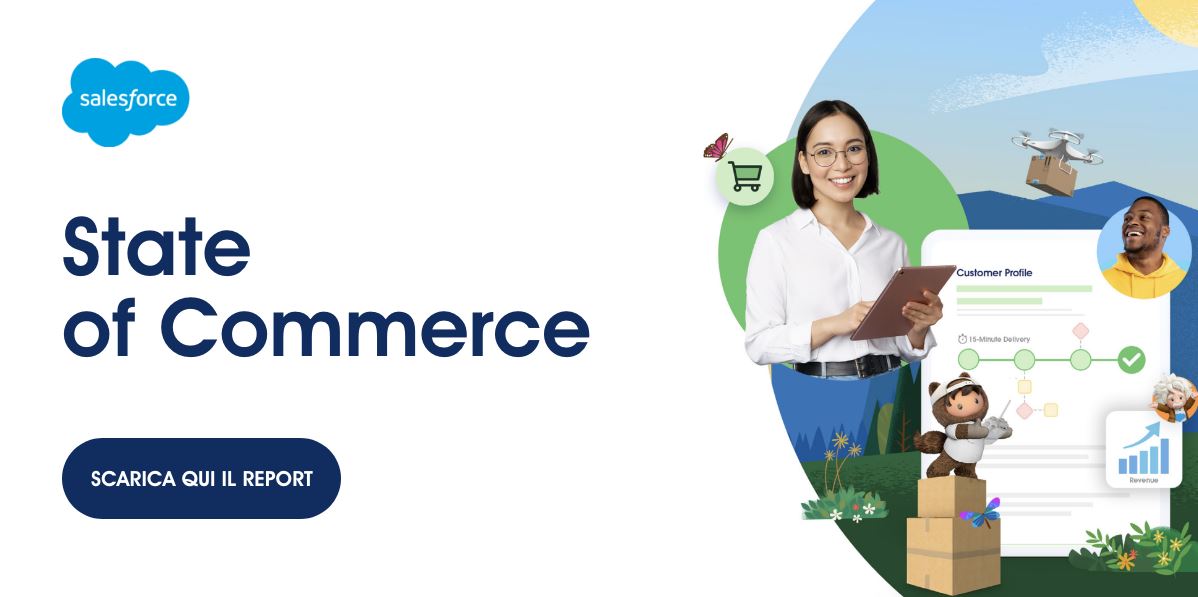Se il punto cruciale dell'introduzione del GDPR è tutelare i diritti delle persone che navigano online, che dire delle decine e decine (centinaia?) di avvisi che compaiono sui nostri schermi aprendo praticamente qualunque servizio e cliccando su qualsiasi app del nostro smartphone?
Il terremoto GDPR ha portato tutti, grandi e piccoli, a correre ai ripari, adeguandosi alle norme previste per un maggiore controllo delle misure di sicurezza all'interno delle piattaforme online.
LEGGI ANCHE: Gestire con un software le attività legate ai trattamenti dei dati secondo il GDPR
Ecco come ha gestito la situazione uno dei servizi più popolari di Google, lo strumento per il controllo del traffico sulle pagine web: Google Analytics.
Come per gli altri servizi, un pop up annuncia le variazioni e gli avvisi prima di iniziare a utilizzare il servizio (il consenso - o il diniego - qui è esplicito, come le nuove norme richiedono). Cliccando su Learn more, si viene indirizzati a una pagina di Google con le seguenti informazioni per la conservazione dei dati.
Le istruzioni di Google su Analytics per adeguarsi al GDPR
Conservazione dei dati
I controlli per la conservazione dei dati di Google Analytics consentono di impostare il periodo di tempo prima che i dati a livello di utente ed evento memorizzati da Google Analytics vengano eliminati automaticamente dai server di Analytics.
Conservazione dei dati di utenti ed eventi
Il periodo di conservazione riguarda i dati a livello di utente ed evento associati a cookie, identificatori utente (ad es. User ID) e identificatori pubblicitari (ad es. cookie DoubleClick, ID pubblicità di Android e Identifier for Advertisers di Apple).
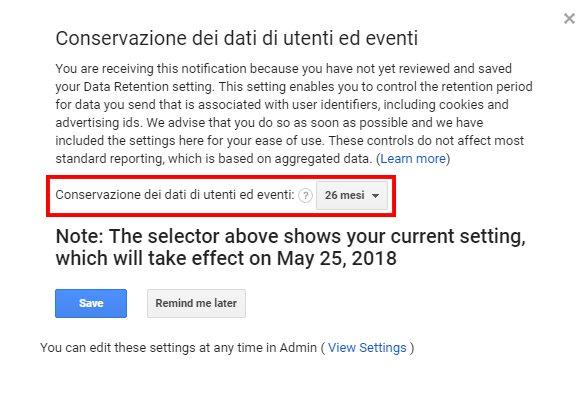
Puoi scegliere per quanto tempo Analytics deve conservare i dati prima di eliminarli automaticamente:
- 14 mesi
- 26 mesi
- 38 mesi
- 50 mesi
- Non scadono automaticamente
Quando i dati raggiungono la fine del periodo di conservazione, vengono eliminati automaticamente ogni mese.
Se cambi il periodo di conservazione, i dati interessati vengono eliminati durante la successiva elaborazione mensile. Ad esempio, se cambi il periodo da 26 mesi a 14 mesi, i dati più vecchi di 14 mesi vengono eliminati durante la successiva elaborazione mensile.
LEGGI ANCHE: Il punto sul GDPR, le istituzioni e la PA (e quanto ci costerà)
Ogni volta che cambi il periodo di conservazione, Analytics attende 24 ore prima di implementare la modifica. Durante questo periodo, puoi annullare il cambio e i dati non subiranno modifiche.
Reimposta in caso di nuova attività
Imposta questa opzione su ATTIVO per reimpostare il periodo di conservazione dell'identificatore utente a ogni nuovo evento di tale utente. In questo modo, la data di scadenza verrà impostata sull'ora corrente più il periodo di conservazione. Ad esempio, se la conservazione dei dati è impostata su 14 mesi, ma un utente avvia una nuova sessione ogni mese, il suo identificatore viene aggiornato ogni mese e non raggiunge mai la scadenza di 14 mesi. Se l'utente non avvia una nuova sessione prima della scadenza del periodo di conservazione, i suoi dati vengono eliminati.
Se non vuoi che il periodo di conservazione per un identificatore utente venga reimpostato quando viene registrata una nuova attività, imposta questa opzione su NON ATTIVO. I dati associati all'utente verranno eliminati automaticamente dopo il periodo di conservazione.
Impostare le opzioni
Per impostare queste opzioni devi avere l'autorizzazione di modifica per la proprietà.
- Accedi a Google Analytics..
- Fai clic su Amministratore e vai alla proprietà da modificare.
- Nella colonna PROPRIETÀ, fai clic su Informazioni di monitoraggio > Conservazione dei dati.
- Conservazione dei dati utente: seleziona il periodo di conservazione desiderato.
- Reimposta in caso di nuova attività: attiva o disattiva l'opzione.
__
Può interessarti anche:
☔ Le ultime mosse di Google per adeguarsi alla regole del GDPR
? GDPR, Facebook più severo sui minori: se hai meno di 15 anni serve il permesso dei genitori
? Cosa devi sapere sul GDPR e quali cambiamenti dovrà fare ogni azienda entro maggio